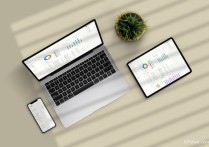标题:Excel记账神器:自动求和,轻松管理财务流水账!
在Excel中,你可以使用公式来自动求和。以下是如何在Excel中创建一个简单的记账表格并自动求和的详细步骤:
1. 创建记账表格
首先,创建一个简单的记账表格。假设你的表格有以下列:日期、描述、收入、支出和余额。
| 日期 | 描述 | 收入 | 支出 | 余额 | |------------|------------|------|------|------| | 2023-10-01 | 工资 | 5000 | | | | 2023-10-02 | 购物 | | 200 | | | 2023-10-03 | 奖金 | 1000 | | | | 2023-10-04 | 餐饮 | | 150 | |
2. 自动计算余额
为了自动计算余额,你需要在“余额”列中使用公式。假设你的表格从第2行开始(第1行是标题),那么你可以在“余额”列中使用以下公式:
步骤:
-
在第一行的余额单元格中输入初始余额:
- 假设初始余额为0,在B2单元格中输入
0。
- 假设初始余额为0,在B2单元格中输入
-
在第二行的余额单元格中输入公式:
- 在E3单元格中输入以下公式:
=E2 + C3 - D3 - 这个公式的意思是:当前余额 = 上一行的余额 + 当前行的收入 - 当前行的支出。
- 在E3单元格中输入以下公式:
-
拖动公式填充到其他行:
- 选中E3单元格,将鼠标移动到单元格右下角,直到光标变成一个黑色的十字。
- 按住鼠标左键并向下拖动,直到填充到你需要的行。
3. 自动求和
如果你想要在表格的底部自动求和收入和支出,可以使用以下步骤:
步骤:
-
在收入列的底部输入求和公式:
- 假设你的数据从第2行到第5行,在C6单元格中输入以下公式:
=SUM(C3:C5) - 这个公式会计算C3到C5单元格中的收入总和。
- 假设你的数据从第2行到第5行,在C6单元格中输入以下公式:
-
在支出列的底部输入求和公式:
- 在D6单元格中输入以下公式:
=SUM(D3:D5) - 这个公式会计算D3到D5单元格中的支出总和。
- 在D6单元格中输入以下公式:
4. 最终表格
完成上述步骤后,你的表格应该如下所示:
| 日期 | 描述 | 收入 | 支出 | 余额 | |------------|------------|------|------|------| | 2023-10-01 | 工资 | 5000 | | 5000 | | 2023-10-02 | 购物 | | 200 | 4800 | | 2023-10-03 | 奖金 | 1000 | | 5800 | | 2023-10-04 | 餐饮 | | 150 | 5650 | | | 总计 | 6000 | 350 | |
5. 注意事项
- 初始余额:确保在第一行的余额单元格中输入正确的初始余额。
- 公式填充:在拖动公式填充时,确保不要覆盖其他不需要计算的单元格。
- 数据更新:当你在收入或支出列中添加新数据时,余额列会自动更新。
通过这些步骤,你可以创建一个自动求和的记账表格,并且余额会根据收入和支出自动更新。